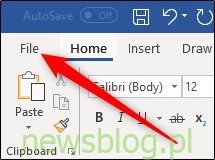Jeśli znudzi Ci się domyślny motyw w aplikacjach klasycznych pakietu Office, możesz zmienić kolor i tło, aby nadać mu bardziej spersonalizowany wygląd. To proste i wymaga tylko kilku prostych kroków, więc przejdźmy do tego.
Zmiana motywu kolorów pakietu Office za pomocą opcji aplikacji
Domyślnie pakiet Office używa tzw. Motywu „Kolorowy”. Ten motyw nadaje paskowi tytułu kolor odpowiedniej aplikacji. Na przykład Word jest niebieski, Excel jest zielony, PowerPoint jest czerwony i tak dalej. Dodatkowo zapewnia standardowe jasnoszare tło i wstążkę oraz biały obszar zawartości.
Możesz zmienić motyw z poziomu dowolnej aplikacji pakietu Office, a zmiany te zostaną wprowadzone we wszystkich aplikacjach pakietu Office.
Najpierw otwórz dowolną aplikację pakietu Office. W tym przykładzie będziemy używać programu Word.
Kliknij kartę „Plik” w lewym górnym rogu wstążki.
Po lewej stronie pojawi się okienko z kilkoma różnymi opcjami. Na samym dole panelu wybierz „Opcje”.
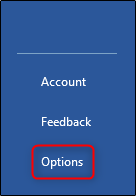
W wyświetlonym oknie Opcje programu Word upewnij się, że zakładka „Ogólne” jest wybrana po lewej stronie, a następnie po prawej stronie, znajdź sekcję „Spersonalizuj swoją kopię pakietu Microsoft Office”. Tutaj będziesz mógł zmienić tło i motyw pakietu Office.
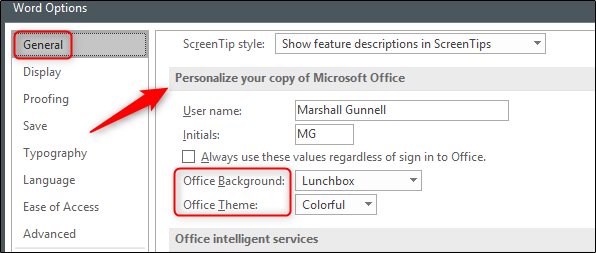
Masz cztery opcje motywu: kolorowy, ciemnoszary, czarny lub biały. Wybierz motyw, którego chcesz użyć.
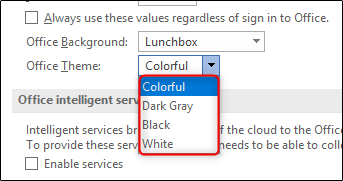
Następnie, jeśli chcesz zmienić tło pakietu Office, masz do wyboru kilka opcji:
Bez tła (domyślne)
Kaligrafia
Koła i paski
Obwód
Chmury
Doodle Circles
Doodle Diamenty
Geometria
Pudełko śniadaniowe
Przybory szkolne
Wiosna
Gwiazdy
Słomki
Kręgi na pniu drzewa
Podwodny
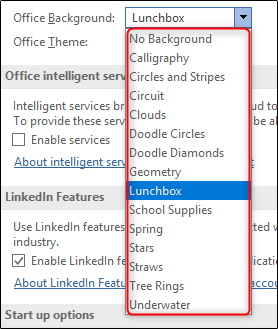
Po wybraniu motywu kliknij „OK” i gotowe!
Niestety firma Microsoft nie udostępniła podglądu motywów z tą opcją, więc będziesz musiał powtórzyć te kroki, aby wyświetlić każdy z nich. Jeśli nie jesteś z tego zadowolony i korzystasz z Office 365, możesz użyć „Ustawień konta”, aby zmienić motyw, który wyświetla podgląd.
Zmiana motywu kolorów pakietu Office za pomocą ustawień konta w Office 365
Wróć do dowolnej używanej aplikacji, wybierz „Plik”, a następnie wybierz „Konto” w wyświetlonym okienku.
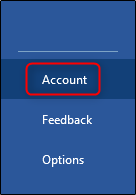
Pojawią się informacje o Twoim koncie. Tutaj wybierz menu pod „Tło pakietu Office” lub „Motyw pakietu Office”, przejrzyj różne tła i motywy z podglądem na żywo i wybierz te, które chcesz.
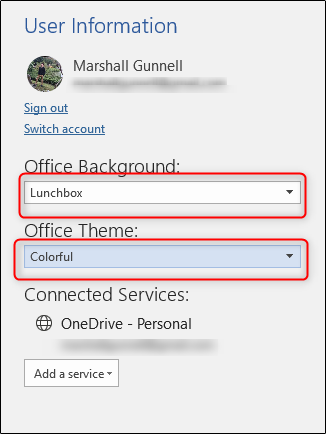
Po drodze zobaczysz podgląd na żywo.